- Sok felhasználó panaszkodik, hogy az MAz icrosoft fiók jelszavának visszaállítása nem működik. Ez egyszerűen megakadályozza, hogy hozzáférjenek fiókjukhoz.
- A böngészési előzmények törlése és az összes tárolt adat törlése gyors módja a jelszó-visszaállítási probléma megoldásának.
- Egy másik hatékony módja ennek az idegesítőnek a probléma az, hogy másik alternatívát használ a bejelentkezéshez.
- A helyreállítási űrlap kitöltése egy másik megoldás, amelyet végső megoldásként figyelembe kell venni.
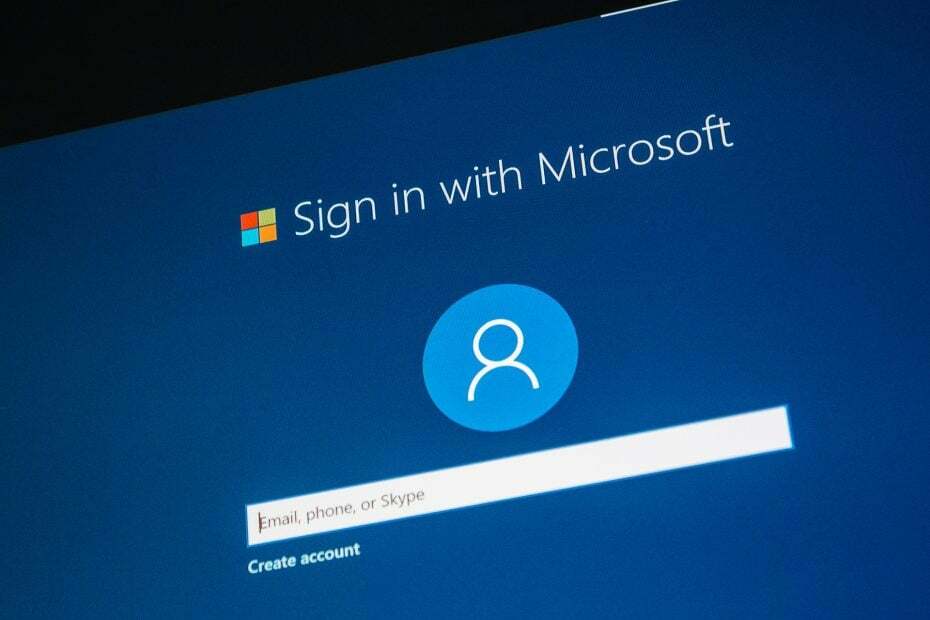
xTELEPÍTÉS A LETÖLTÉSI FÁJLRA KATTINTVA
Ez a szoftver kijavítja a gyakori számítógépes hibákat, megvédi Önt a fájlvesztéstől, a rosszindulatú programoktól és a hardverhibáktól, és optimalizálja számítógépét a maximális teljesítmény érdekében. Javítsa ki a számítógéppel kapcsolatos problémákat és távolítsa el a vírusokat 3 egyszerű lépésben:
- Töltse le a Restoro PC-javító eszközt amely a szabadalmaztatott technológiákkal együtt jár (szabadalom elérhető itt).
- Kattintson Indítsa el a szkennelést hogy megtalálja azokat a Windows-problémákat, amelyek számítógépes problémákat okozhatnak.
- Kattintson Mindet megjavít a számítógép biztonságát és teljesítményét befolyásoló problémák megoldásához.
- A Restorót letöltötte 0 olvasói ebben a hónapban.
Attól függően, hogy milyen problémával foglalkozik, többféleképpen is megoldhatja az Ön problémáját Microsoft fiókot, és nem kell időigényes feladatnak lennie.
Nem ritka, hogy elfelejtjük a Microsoftot Jelszó és olyan helyzetbe kerül, hogy vissza kell állítania a bejelentkezéshez. Úgy tűnik azonban, hogy sok felhasználó számára ez nem lehetséges.
Abban az esetben, ha azon töpreng, mit tegyünk, ha a Microsoft-fiók jelszavának visszaállítása nem működik, mi gondoskodunk róla. Csak olvassa tovább ezt a cikket, hogy megtudjon néhány gyors tippet.
Mi a teendő, ha a fiók jelszavának visszaállítása nem működik?
1. Ellenőrizze a hibás bejegyzéseket
Bár egyszerű megoldásnak hangzik, mindig érdemes még egyszer ellenőrizni, és ugyanakkor emlékezni arra, hogy a jelszavak megkülönböztetik a kis- és nagybetűket.
Győződjön meg arról, hogy nincs-e rajta nagybetű, és próbálja meg biztosítani, hogy ne legyen elgépelési hiba a jelszavában. Használata Jegyzettömb a jelszó pontosságának ellenőrzéséhez ajánlott.
Egy másik fontos szempont, hogy megbizonyosodjon arról, hogy megadta-e email helyesen, és hogy az Ön által használt domain név a megfelelő. A domain név az, amely a @ szimbólum után jelenik meg.
2. Törölje a böngészők előzményeit
- Egyszerre nyomja meg a Google Chrome gombot Ctrl + Shift + Del billentyűparancs.

- Válaszd ki a Mindig opciót a legördülő menüben.
- Jelölje be a cookie-k, a gyorsítótárazott képek és a böngészési előzmények jelölőnégyzeteit.
- Kattints a Adatok törlése választási lehetőség.
3. Használjon másik módot a bejelentkezéshez
Abban az esetben, ha korábban már beállított egy Windows Hello-t PIN kódot az aktuális Microsoft-fiókhoz lépjen az eszközökre, és próbálja meg helyreállítani a fiókját.
Ha például ki lett zárva a Windows PC-jéből, akkor először lépjen a bejelentkezési képernyőre, és kattintson a Elfelejtettem a PIN-kódomat választási lehetőség. Kövesse a képernyőn megjelenő lépéseket a bejelentkezési hitelesítő adatok helyreállításához.
- Javítás: Javítanunk kell Microsoft-fiókját Windows 10/11 rendszeren
- Kaspersky High CPU-használat: hogyan csökkentheti hatékonyan
- Továbbra is összeomlik a Spotify? 6 módszer a javításra Windows rendszeren
- Overwatch magas CPU-használat: 4 módszer a csökkentésére
- RoboForm vs NordPass: Az egyik biztonságosabb
4. Töltse ki a helyreállítási űrlapot
Ha az összes fenti megoldást kipróbálta, de egyik sem járt sikerrel, akkor a következő ajánlott teendő az a helyreállítási űrlap.
Mielőtt folytatná ezt a lépést, fontos, hogy rendelkezzen működő e-mail címmel, amelyhez hozzáférhet, mivel ott kapja meg a kérelmével kapcsolatos információkat.
Az e-mail fióknak nem kell az Öné, de ugyanúgy lehet, hogy egy barát vagy rokon használja. Vagy ingyenesen létrehozhat egy ideiglenes outlook.com-fiókot.
Javasoljuk, hogy olyan eszközzel töltse ki a helyreállítási űrlapot, amellyel korábban bejelentkezett fiókjába, és egy általánosan ismert helyről.
Ez mindenről szól. Reméljük, hogy az ebben a cikkben bemutatott információk segítenek megoldani a Microsoft-fiók jelszavának visszaállításának nem működő problémáját.
Talán jó ötlet a jövőben egy olyan eszköz használata, amely segít Önnek automatikusan kezelje az összes jelszavát. Ezzel el kell kerülnie az ilyen helyzetek megismétlődését.
Mint mindig, ne habozzon üzenetet küldeni nekünk az alábbi megjegyzések részben, és tudassa velünk, hogy az itt bemutatott megoldások közül melyik segített a probléma megoldásában.
Még mindig vannak problémái? Javítsa ki őket ezzel az eszközzel:
SZPONSORÁLT
Ha a fenti tanácsok nem oldották meg a problémát, a számítógépén mélyebb Windows-problémák léphetnek fel. Ajánljuk töltse le ezt a PC-javító eszközt (Nagyon értékelték a TrustPilot.com webhelyen), hogy könnyen kezeljék őket. A telepítés után egyszerűen kattintson a Indítsa el a szkennelést gombot, majd nyomja meg Mindet megjavít.


